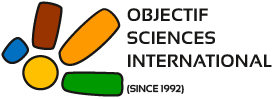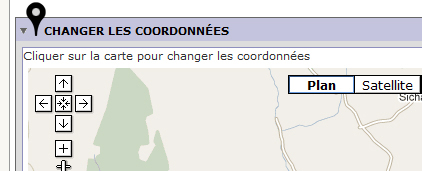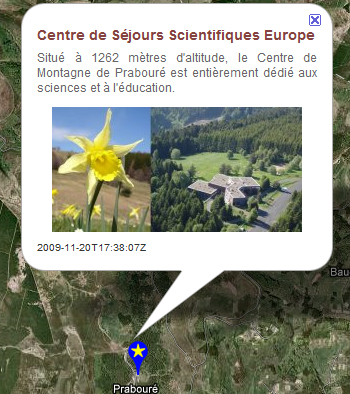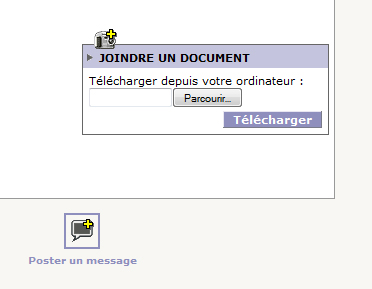Accueil > Nos actions > Références & Support > Supports Pédagogiques & Techniques > Publier un élément sur une carte SIG
Introduction
Pour toute publication d’un élément sur une carte SIG de l’ONG, la démarche est la même. Voici les explications qui vous permettront de tirer le plus de profit possible de ces cartes dynamiques.
Le Projet
Publier un élément sur la carte
Les cartes dynamiques se trouvent sur les sites de l’association.
Pour publier un élément sur une carte il faut :
- aller sur le bon site Internet
- se connecter sur la zone /ecrire du site, dans la rubrique dans laquelle se trouve la carte
- publier un article spip classique dans cette rubrique
- après avoir validé l’article, il suffit de préciser les coordonnées latitude et longitude de l’élément via l’interface qui est proposée sur l’article
-
- soit par simple clic sur la carte (pensez à zoomer pour cliquer le plus précisément possible)
- soit par remplissage des champs de coordonnées (en décimal et pas en degré minute seconde)
Nota Bene : Si votre article n’offre pas d’interface vous permettant de définir les coordonnées, c’est que votre article ne se trouve pas dans la bonne rubrique. Pour le déplacer dans la bonne rubrique, il vous suffit de modifier l’article et de changer alors la rubrique dans laquelle il se trouve.
Tirer profit au mieux
![]() ATTENTION, il faut que votre élément soit indiqué sur la carte avec le bon marqueur, ou la bonne punaise. Pour ce faire, il faut absolument que vous pensiez à ajouter à votre article spip le bon mot clé du groupe de mots « marker_icon ».
ATTENTION, il faut que votre élément soit indiqué sur la carte avec le bon marqueur, ou la bonne punaise. Pour ce faire, il faut absolument que vous pensiez à ajouter à votre article spip le bon mot clé du groupe de mots « marker_icon ».
- Lorsque les visiteurs cliqueront sur votre élément sur la carte dynamique, une bulle d’information s’ouvrira,
et ce qu’ils verront de votre article sera :
-
- Le TITRE
- Le CHAPEAU
- La première image que vous aurez ajouté à l’article en tant que DOCUMENT (c’est à dire depuis l’interface d’ajout de fichiers en bas de l’article une fois validé, et pas pendant le remplissage de la zone de texte).
- Une fois le marqueur cliqué, celui se sera donc ouvert sous la forme d’une petite bulle d’information. Si les visiteurs cliquent sur le titre de la bulle d’information (le titre de votre article) ils se retrouveront directement sur l’article en question. Afin qu’il soit esthétique, pensez à ajouter à votre article la même image, ou une autre, en tant que LOGO de votre article ! (donc en plus de l’avoir déjà mis en tant que DOCUMENT)
- Pour tirer encore un peu plus profit de cet outil, vous pouvez insérer dans l’article plusieurs images, les unes en dessous des autres, ajouter du texte, des plans, des schémas, etc. Dans ce cas, précisez dans le texte du CHAPEAU qu’il est possible d’obtenir de nombreuses informations détaillées en cliquant sur le titre de la bulle d’information, ainsi les visiteurs cliqueront sur le titre pour lire votre article au complet.
- Votre article peut rediriger vers un ou plusieurs autres articles. Par exemple, si vous avez disposé une station ou plusieurs stations de lys martagon via autant d’articles positionnés sur la carte dynamique, vous pouvez, depuis chacun de ces articles, donner un lien en direction de la Fiche d’Identification du Lys Martagon que vous ou un collègue aurez déjà publié dans une autre rubrique du même site. Dans ce cas, le lien s’écrit tout simplement en donnant le numéro de l’article, de cette manière :
...et si vous voulez en savoir plus sur le Lys Martagon, vous pouvez consulter [cette fiche d'identification->art72].
Autres « trucs »
- Si vous désirez afficher un élément qui doit être référencé et connu mais dont le lieu exact doit rester secret (lieu de refuge d’une panthère des neige, gisement de saphirs...) vous pouvez alors décider d’une localisation ailleurs dans la carte que là où elle se trouve vraiment, et le préciser dans le texte du CHAPEAU de votre article.
- La date et l’heure qui s’affiche en bas de la bulle d’information est celle de la date de publication de l’article présentant l’élément. Vous pouvez modifier cette date en mettant par exemple celle de l’observation ou de la découverte. Il conviendra alors de vous mettre d’accord avec tous les autres membres de l’opération décrite sur la carte SIG pour que tout le monde fasse pareil et que ces dates et heures deviennent ainsi des outils à part entière. Si vous êtes connectés par Internet directement sur le terrain (par satellite) alors cela sera encore plus automatique.
- Vous pouvez aller sur le terrain avec un GPS. Il faudra relever les coordonnées géographiques en décimal (de type 00.0000000) et non pas en heure, minute, secondes. Ainsi, vous pourrez placer les éléments de manière extrêmement précise.
- Si vous le désirez, vous pouvez aussi apposer sur la carte des TRAJETS, que ça soit le trajet d’une expédition (un trajet par an par exemple), le trajet de découverte que vous proposez de suivre aux visiteurs de votre carte, ou encore le trajet suivi par une rivière (que vous aurez alors longé avec votre GPS). Ces trajets seront visualisés sur la carte par un trait de couleur et un marqueur qui sera celui désigné via le mot-clé que vous aurez sélectionné (voir plus haut). Pour ce faire, il vous suffit de mettre en DOCUMENT de votre article « trajet » un fichier KML. Pour générer ce type de fichier, vous pouvez utiliser le site de google maps et cliquer sur l’onglet mes cartes. Après avoir dessiné les tracés sur votre carte, il faut cliquer sur le lien KML (en haut au-dessus de la carte) pour télécharger le fichier.
- Si vous êtes plusieurs à avoir découvert l’élément notifié sur la carte, ajoutez les autres auteurs à votre article. Si l’un-e de ces collègues n’a pas encore son compte auteur sur le site concerné, c’est l’occasion de le créer avec lui.